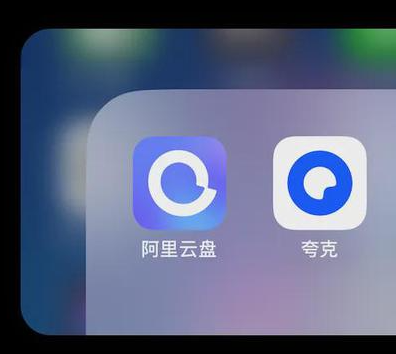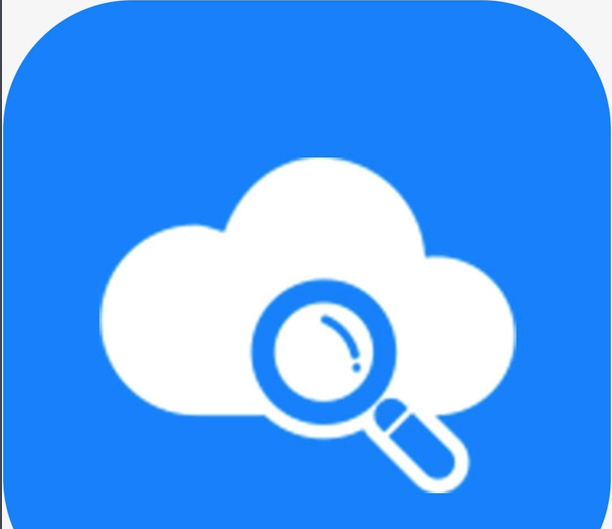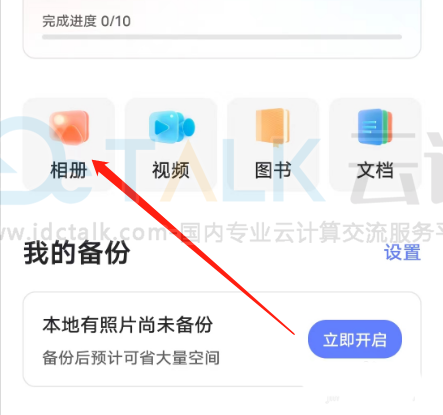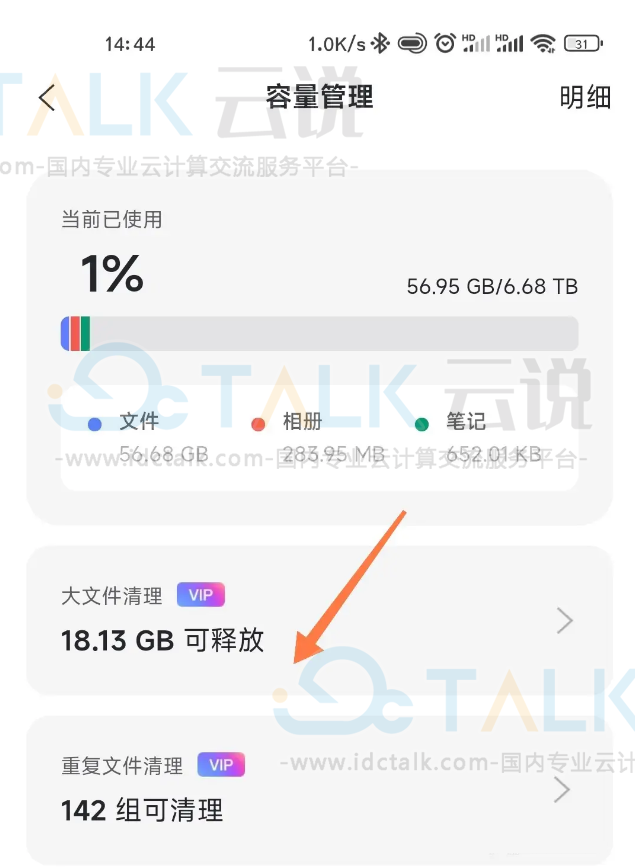阿里云盘是一款为PC端用户提供云端存储、数据备份及智能相册等服务的网盘产品。在使用阿里云盘时,很多人不知道怎么批量删除文件,下面我们就来看看阿里网盘批量删除文件的方法。
一、批量删除文件
1、首先在手机上打开阿里云盘app。
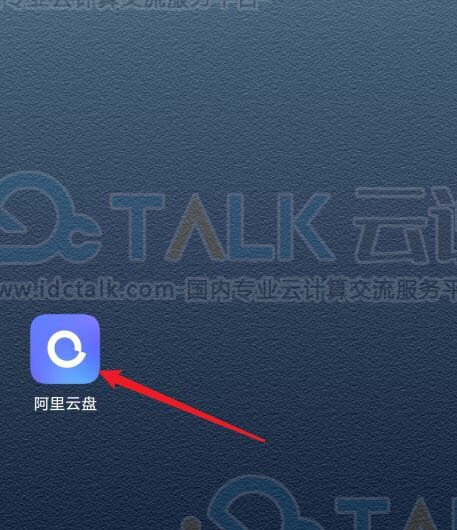
2、进入后,选择任意文件,按住不放。
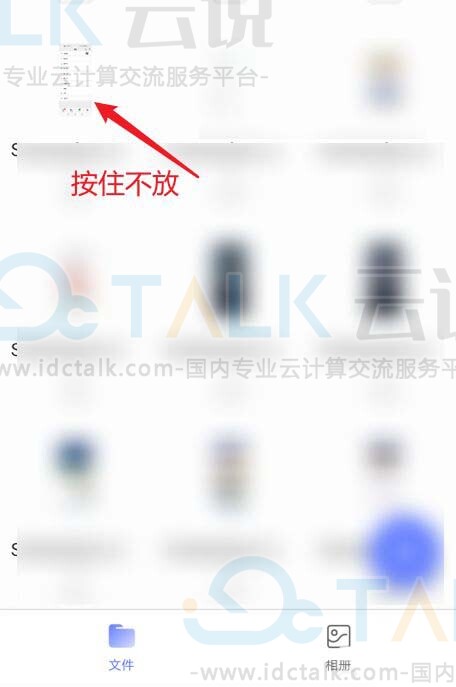
3、点击左上角的全选。
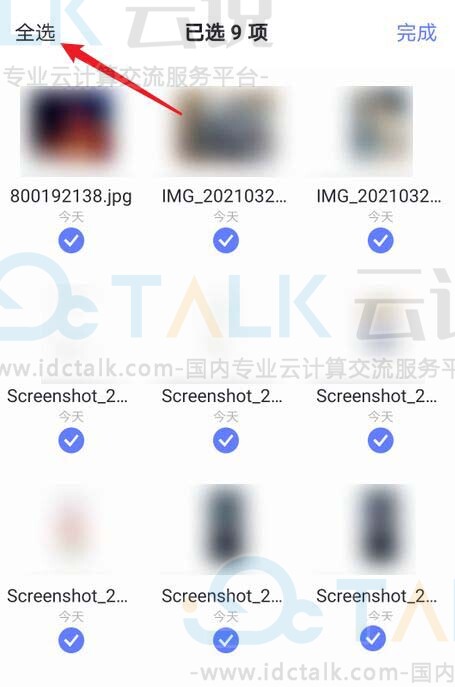
4、在底部点击删除。
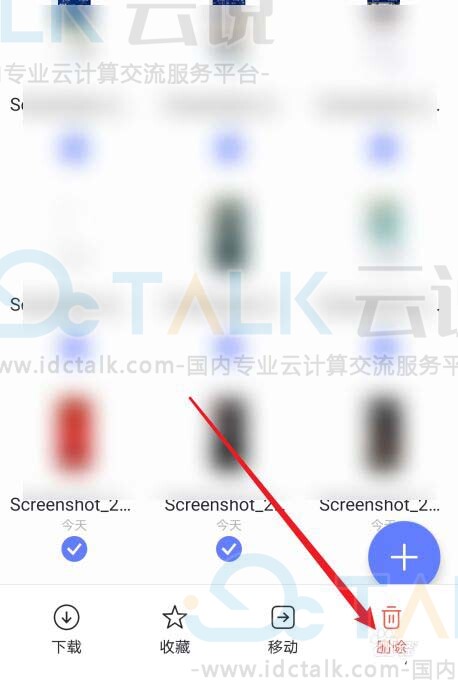
5、在提示里点击放入回收站即可。
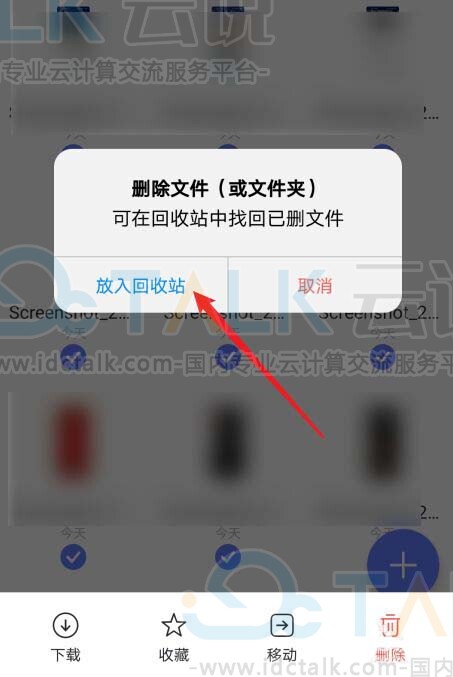
二、找回删除文件
1、在阿里云盘里找到文件,点击删除。
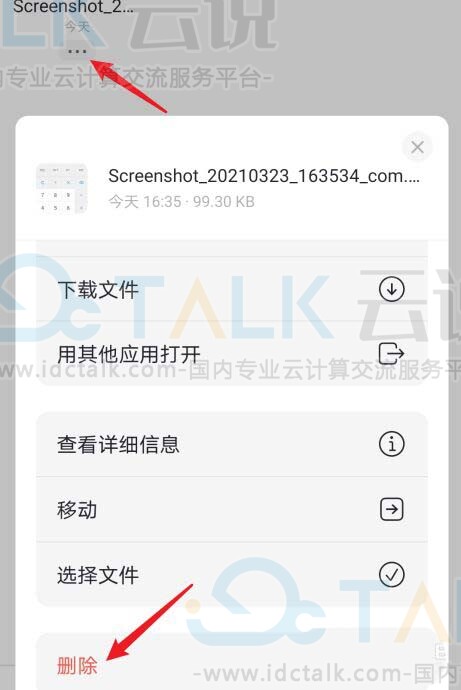
2、删除后点击上方的头像。
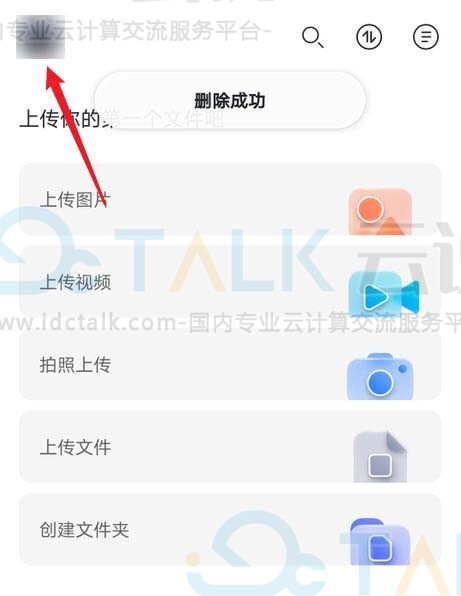
3、在页面里点击回收站。
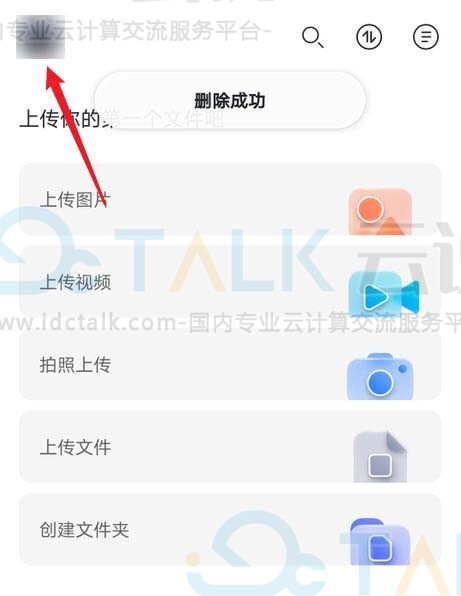
4、找到删除的文件,点击选中。
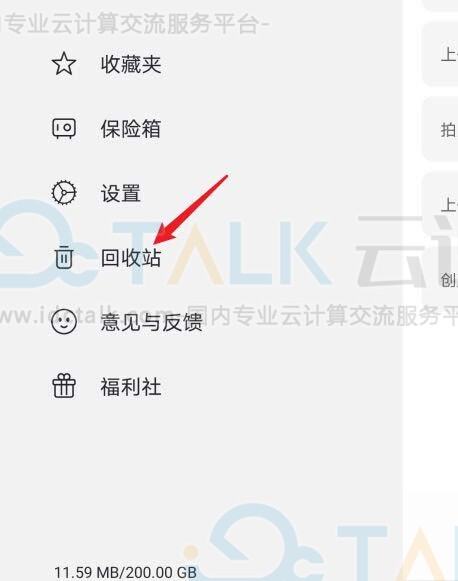
5、在底部点击恢复即可。
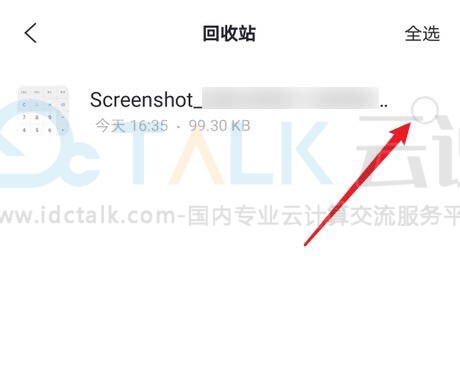
以上就是小编为大家介绍的阿里网盘批量删除文件及找回删除文件的方法,有需要的朋友可以参考一下!